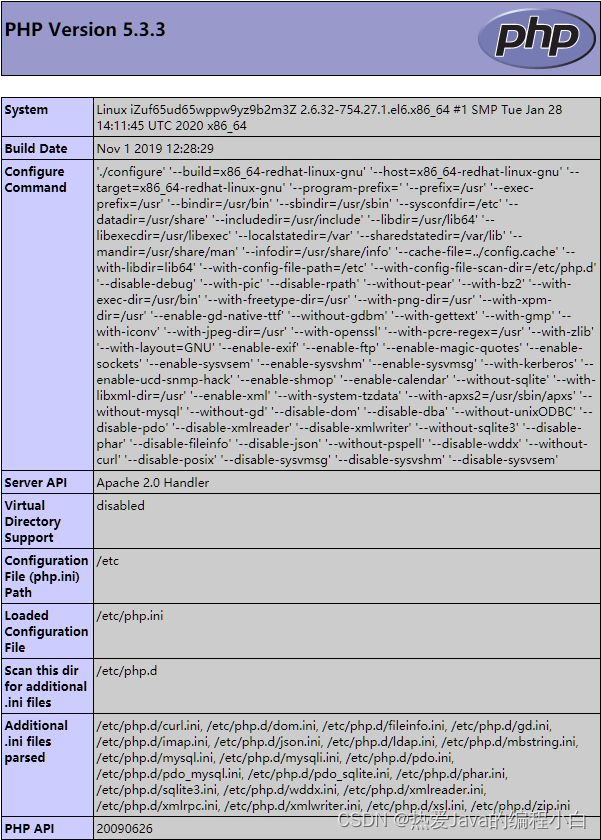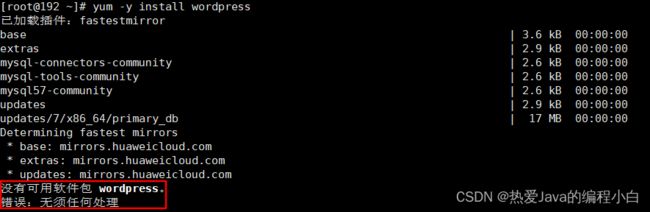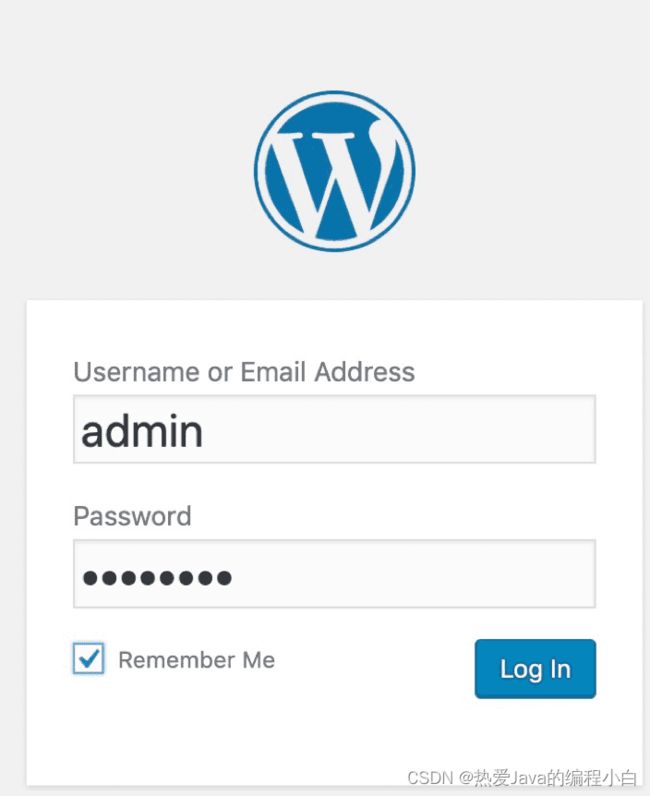基于CentOS7系统搭建博客(ECS服务器也适用)(详细过程)(WordPress)
目录
1.部署应用环境
本教程使用Apache作为后端服务器,并在云服务器上创建一个MySQL数据库用来存储数据。
2.安装PHP。
3.安装和配置WordPress
4.发布博客
1.部署应用环境
本教程使用Apache作为后端服务器,并在云服务器上创建一个MySQL数据库用来存储数据。
1. 在CentOS7虚拟机上,执行以下命令,安装Apache服务及其扩展包。
yum -y install httpd httpd-manual mod_ssl mod_perl mod_auth_mysql2.返回类似如下图结果则表示安装成功。
3.执行以下命令,启动Apache服务。
systemctl start httpd.service4.永久开启80端口
firewall-cmd --zone=public --add-port=80/tcp --permanent 5.安装数据库,这里就不再赘述了,可以移步去看安装数据库
6.执行以下命令,创建一个存储博客网站内容的数据库。
create database wordpress; 7.执行以下命令,查看是否创建成功。
show databases;8.exit 退出数据库
2.安装PHP。
WordPress是使用PHP语言开发的博客平台。参考以下操作安装PHP。
1.执行以下命令,安装PHP。
yum -y install php php-mysql gd php-gd gd-devel php-xml php-common php-mbstring php-ldap php-pear php-xmlrpc php-imap
2.执行以下命令,创建PHP测试页面。
echo "" > /var/www/html/phpinfo.php3.执行以下命令,重启Apache服务。
systemctl restart httpd4.打开本机的浏览器访问http://192.168.121.137/phpinfo.php,显示如下页面表示PHP安装成功。
注:192.168.121.137 是虚拟机ip
3.安装和配置WordPress
完成上述环境搭建后,参考以下操作安装WordPress。
1. 执行以下命令,安装WordPress。
yum -y install wordpress可能会提示错误:
假如提示没有可用软件包 wordpress。
错误:无须任何处理
请先执行
yum install -y epel-release
再执行上面的操作显示如下信息表示安装成功。
2.修改WordPress配置文件。
执行以下命令,修改wp-config.php指向路径为绝对路径。
# 进入/usr/share/wordpress目录。
cd /usr/share/wordpress
# 修改路径。
ln -snf /etc/wordpress/wp-config.php wp-config.php
# 查看修改后的目录结构。
ll3.执行以下命令,移动WordPress到Apache根目录。
# 在Apache的根目录/var/www/html下,创建一个wp-blog文件夹。
mkdir /var/www/html/wp-blog
mv * /var/www/html/wp-blog/4.执行以下命令,修改wp-config.php配置文件。
在执行命令前,请先替换以下三个参数值。
- database_name_here为之前步骤中创建的数据库名称,本示例为wordpress。
- username_here为MySQL数据库的用户名,本示例为root。
- password_here为MySQL数据库的登录密码,本示例为12345678。
sed -i 's/database_name_here/wordpress/' /var/www/html/wp-blog/wp-config.php
sed -i 's/username_here/root/' /var/www/html/wp-blog/wp-config.php
sed -i 's/password_here/12345678/' /var/www/html/wp-blog/wp-config.php5.查看配置文件信息是否修改成功。
cat -n /var/www/html/wp-blog/wp-config.php6.重启Apache服务。
systemctl restart httpd4.发布博客
完成WordPress安装后就可以创建个人站点并发布内容。
1. 打开浏览器并访问http://<虚拟机ip>/wp-blog/wp-admin/install.php。
2.设置您的站点名称、管理员用户名和密码,然后单击 【Install WordPress】 完成WordPress初始化。
3. 单击 【Log In】,输入用户名和密码,然后再次单击【Log In】打开WordPress站点。
4.您可以单击【Write your first blog post】,开始编写您的第一篇博客。
到这里就大功告成啦!!!